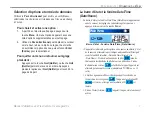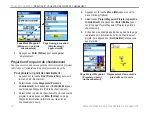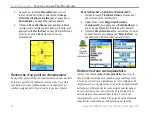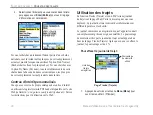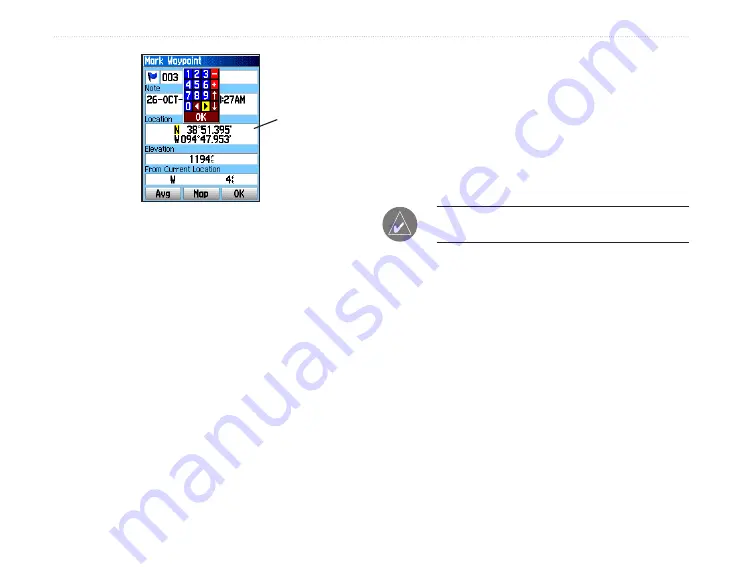
12
Manuel d’utilisation du eTrex Venture Cx et Legend Cx
F
ONCTIONS
DE
BASE
>
C
RÉATION
ET
UTILISATION
DE
POINTS
DE
CHEMINEMENT
4. Appuyez sur
Quit (Quitter)
pour quitter.
Modification de points de cheminement
Vous pouvez modifier des points de cheminement pour en
changer le symbole, le nom, ajouter une remarque ou changer
l’emplacement, l’élévation ou la profondeur.
Pour modifier un point de cheminement :
1. Gardez la touche
Find (Rechercher)
enfoncée pour
ouvrir le menu Find (Rechercher).
2. Mettez l’icône
Waypoints (Points de cheminement)
en surbrillance, puis appuyez sur
Enter (Entrée)
pour
ouvrir la page Waypoints (Points de cheminement).
3. Sélectionnez le point de cheminement que vous voulez
modifier, puis appuyez sur
Enter (Entrée)
. La page
Waypoint (Point de cheminement) s’ouvre.
4. Apportez les changements voulus en sélectionnant
chaque champ, et utilisez le tableau des symboles
de points et le pavé alphanumérique pour entrer de
nouvelles données.
5. Appuyez sur
Quit (Quitter)
une fois terminé.
Suppression de points de cheminement
Vous pouvez supprimer des points de cheminement de la page
Waypoint (Point de cheminement).
REMARQUE :
Une fois un point de cheminement
supprimé, il est impossible de le récupérer de l’appareil.
Pour supprimer un point de cheminement :
1. Gardez la touche
Find (Rechercher)
enfoncée pour
ouvrir le menu Find (Rechercher).
2. Sélectionnez l’icône
Waypoints (Points de
cheminement)
, puis appuyez sur
Enter (Entrée)
pour
ouvrir la page Waypoints (Points de cheminement).
3. Sélectionnez le point de cheminement que vous voulez
supprimer, puis appuyez sur
Enter (Entrée)
. La page
Waypoint (Point de cheminement) s’ouvre.
4. Sélectionnez le bouton
Delete (Supprimer)
, puis
appuyez sur
Enter (Entrée)
. Un message de
confirmation apparaît.
5. Sélectionnez
Yes (Oui)
, puis appuyez sur
Enter
(Entrée)
pour supprimer le point de cheminement.
Entrez
manuellement
les coordonnées
du point de
cheminement.
Summary of Contents for eTrex Legend Cx
Page 95: ......